
バンドサウンドの楽曲を自宅で作る、そのための方法などについてまとめるシリーズ、自宅でバンドサウンドを作ってみよう!
パート1では作る前に必要なものや、あると良さそうなものなどをまとめました。
toy-love.hatenablog.com
前回のパート2は作曲、編曲、打ち込みまでをまとめるという暴挙に出て、凄まじい長さになりましたが、それらを1つにまとめた内容となりました。
toy-love.hatenablog.com
今回のパート3では、ミックスに入る前にいろいろと知っておくと良いことをまとめたいと思います。
現時点で、楽曲の録音や打ち込みが終わった状態。ここから各パートなどをミックスしていくわけですが、ミックスというのはまた楽曲制作と違った部分がいろいろとあります。
もちろん同じDAWを使って行っていくので、「やること」としては単に延長線上だったり、同じことをやることもあります。
例えばエフェクトをかけるということ。これは楽曲制作時にも必要であれば行ったと思います。
ミックスだからといって「エフェクトの掛け方」が違うかというと、そうではなく、DAWのトラックに入れていくという形自体は変わりません。
ですが、そのエフェクトをどのように選んで、なんのためにかけるのか、ということが違ってきます。
やり方はそれぞれスタイルもあって、自然と制作の流れのままできる人もいるかと思います。ですが、とりあえずここでは、「制作」と「ミックス」をはっきりと分けた形の流れでいきたいと思います。
さて、ミックスをはじめるにあたって、まず理解しておく必要があることがあります。
- DAWのルーティング
ルーティングとは接続のこと。DAWの中で、何がどのように接続されて音が出ているのかということです。
まず、DAWの「トラック」の中がどうなっているのかを確認してみましょう。ここではCubaseを例に説明していきますが、一般的なDAWであれば基本的に共通する部分となります。

一般的なトラックには、このような形になっています。
ハードウェアミキサーではこれをチャンネルストリップといいます。

一般的なハードウェアとしてのミキサーは、このような形。縦に1つのチャンネル(トラック)がまとまっていて、それが連なって複数のトラックを処理するスタイルです。
チャンネル=トラック、ストリップ=細長い切れ端という意味があります。つまりミキサーの中で1つのチャンネルの部分だけを取り出すのが、チャンネルストリップです。
これややこしいんですが「チャンネルストリッププラグイン」とか「チャンネルストリップエフェクト」というのがあります。
特にアナログミキサーでは、各ミキサーによってチャンネルストリップに入っているエフェクトやサウンドが異なります。
プラグインエフェクトやアウトボードとしての「チャンネルストリップ」は、そういったアナログミキサーのチャンネルストリップを再現したものだったり、理想的なチャンネルストリップを求めたものです。
つまり、「DAWのチャンネルストリップ」で、「アナログミキサーのチャンネルストリップサウンドを使う」ためのエフェクトが、チャンネルストリップエフェクトです。
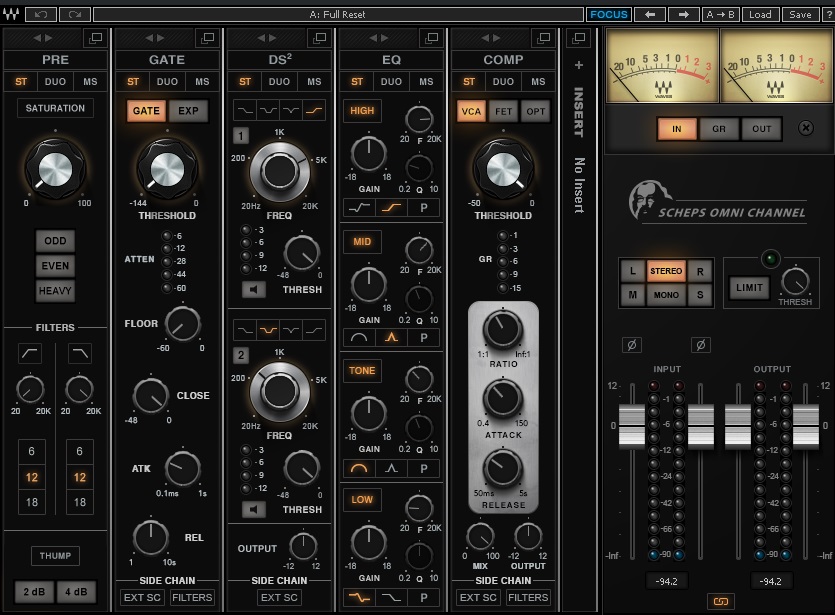
チャンネルストリッププラグインの例。このように「ミックスに使う複数のエフェクト」がまとまっているものを指すことが多いです。

アウトボードチャンネルストリップの例。上記のプラグイン同様で、それがハードウェアになっています。
このように、同じ呼び方でも違うものを指すことがありますが、この記事中で「チャンネルストリップ」と言う場合は、DAWの1つのトラックの構造のことを指します。エフェクトやプラグインは「チャンネルストリップエフェクト」って書きます。
・トラック内部の構造
さて、Cubaseのチャンネルストリップをより細かく見ると、このようになります。
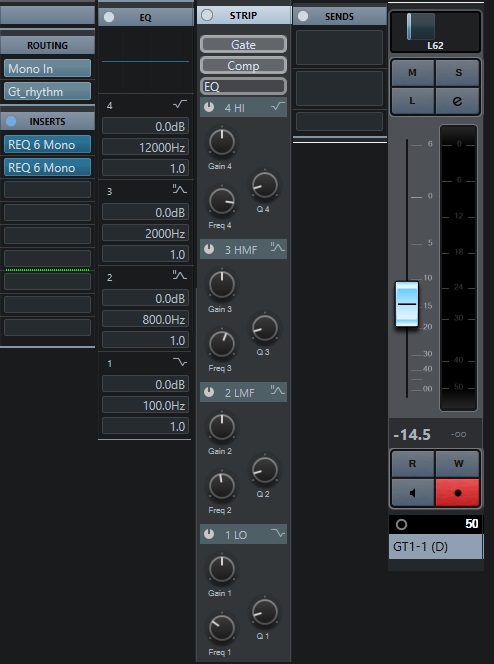
左から順に、本来は縦に並んでいるものを切り取ってこの形にしました。縦に並べるとクッソ長くなりますw
一番左にROUTINGというのがあり、Mono In、Gt_rhythmと書いてあります。ここはこのトラックのインプットとアウトプット先を示しています。インプットはMono In。つまりモノラルでレコーディングされていて、それがGt_rhythmというトラックに出力されますよ、という意味です。
その下にINSERTSとあります。これはトラックに入るプラグインエフェクトを示しています。EQが2つ入っていますが、空欄も含めると9つのエフェクトを入れることができます。(入るエフェクト数はDAWの種類やグレードにより異なることがあります。)
続いて,右に移り、EQという欄があります。これはトラック内に搭載されたイコライザーです。
そのまま右へ。STRIPとあります。これはCubaseの各トラックに内蔵される「チャンネルストリップエフェクト」です。Gate、Comp、EQ…とかが書いてあります。これらのエフェクトが入っています。
さらに右。SENDという欄があります。これはセンドエフェクト…つまり、最初にあったROUTINGで設定したアウトプットとは別に、他のエフェクトトラックに音を出力するものです。
そして最後にフェーダーがあります。
ちなみにSENDですが、これは出力ごとにフェーダーの前か後かを設定できます。プリSEND、ポストSEND等と呼ばれます。

簡単に図にするとこんな感じ。文字小さかったらクリックやスワイプで拡大してください。この画像のトラックはギターを録音したトラックなので録音した音になっていますが、ここは打ち込みでもなんでも。
インサートエフェクト(プラグインエフェクト)を使うか使わないか、またチャンネルごとに内蔵されたEQやストリップのエフェクト類、さらにSEND等を実際に「使うか使わないか」はチャンネルごとに異なります。
ですが、使うにせよ使わないにせよ、それぞれが内部でどのように接続されているのか、というのを知っておくことは大事ですね。
・外部プラグインエフェクトとDAW内蔵エフェクト

Cubaseの場合は「インサート」という表記ですが、これはDAWによっても異なります。単にFXと書かれることもあります。
要は、プラグインエフェクトのことです。プラグインとは、つまりDAWに内蔵されているものではなく、別途購入したり付属してきたエフェクトのことです。付属してきたものでも、DAW本体に内蔵されているものではないので、外部プラグインエフェクトという扱いになります。Cubaseの場合はこの位置に、最大9個まで設置することができます。
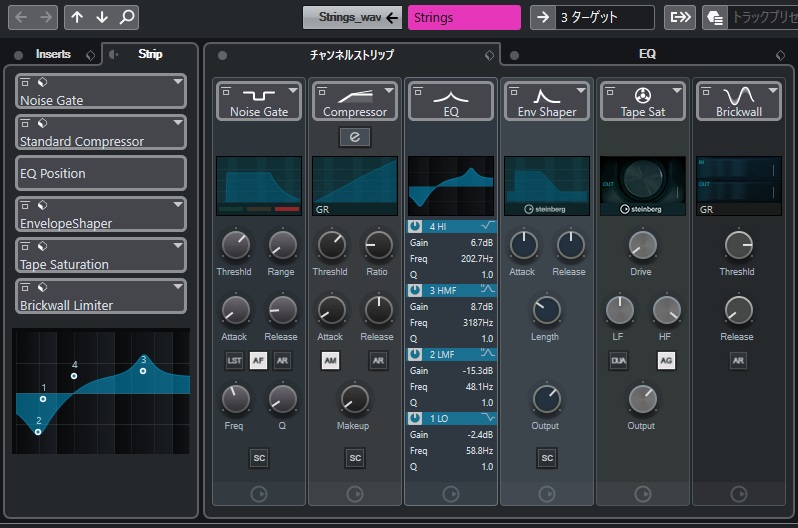
DAWにはそれぞれ、内蔵のエフェクトも備わっています。Cubaseの場合はこんな風に、内蔵のエフェクトを各トラックにかけることもあります。Cubaseでは「ストリップ」という呼び方をしています。
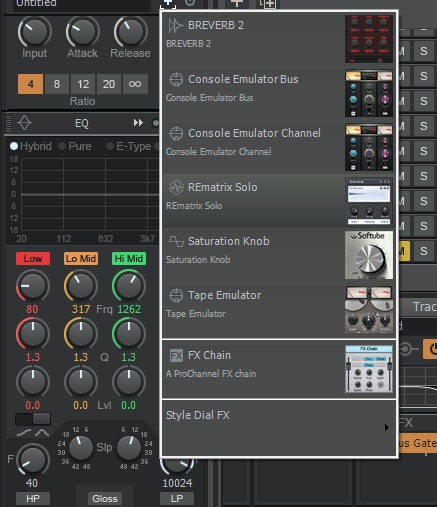
無料DAWでおなじみのCakewalk by Bandlabの場合、ProChannelという言い方になります。
各DAWごとに、内蔵されているエフェクトの種類やタイプなども異なります。
・SEND
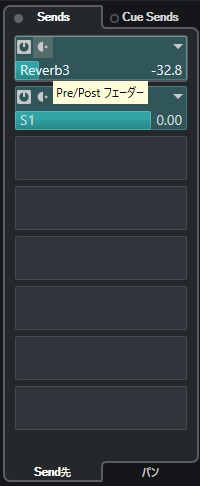
そしてSEND。これはフェーダーの前または後に設置されます。フェーダーは音量を調整するもの。つまり、音量を調整する前の段階で「エフェクトトラック」(後述)に出すのか、音量を調整してからエフェクトトラックに出すのか、という違いになります。
SEND自体にも音量があり、どの程度の音量で各エフェクトに出力するか、また各SEND自体のON/OFFをオートメーションで曲中の好きなタイミング等で切り替えることもできます。
・フェーダー
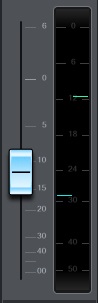
各トラックの中で最も目立つ部分であり、ミキサーを象徴するものでもあるフェーダー。これはトラックごとの音量を調整します。
1つのトラックに組み込まれただいたいの構造はこんな感じ。何度も書いているとおり、DAWによって多少違いがある場合があります。
- バス(ステム)トラック
ミックスをするなら必修ともいえるのが、このトラックです。理解してしまえばなんてことのないものなんですが、「ミックスをしたことがない」と何のことかさっぱりとなってしまいます。
まずはバストラックについて。これはDAWによってはステムと呼ばれたり、グループと呼ばれたりします。Cubaseはグループ、Cakewalk by Bandlabはバス、Studio Oneではステムと呼びますね。
ここでは基本的にバス(ステム)と記載します。グループと呼ぶのはCubaseくらいですし。
で、それは何かというと、「複数のトラックを1つにまとめたもの」です。分かりにくいですよね。
もうちょっと言えば「複数のトラックのバランスを保ったまま1つのトラックとして扱う」ものです。もっと分かりにくくなりましたか?では画像で見てみましょう。
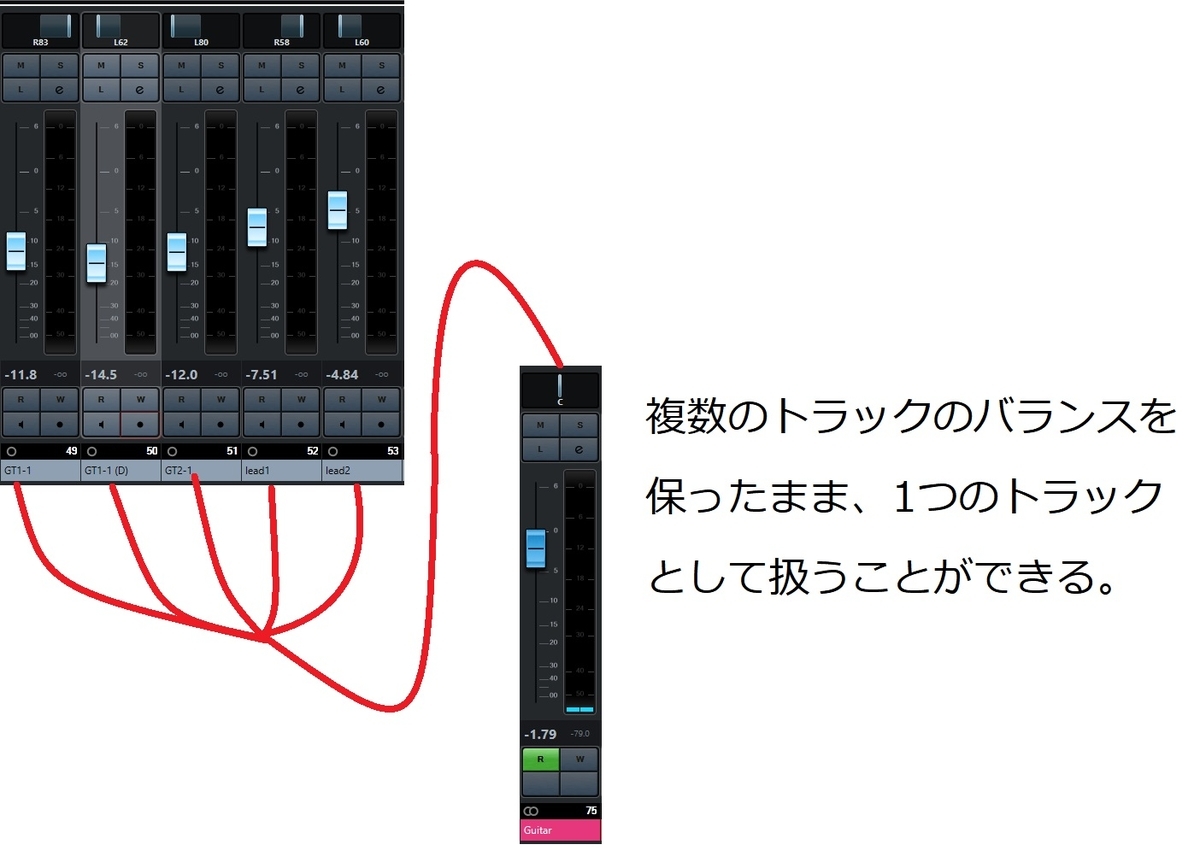
こういうことです。例えば、この画像のようにギターのトラックが5つあるとします。これのL/Rの位置や、フェーダーのバランスを整えたとします。
ミックスをしていくと、「ギターの音量が大きい」となりました。ではギターを下げましょう。その時、5つのトラックのフェーダーをいじると、ギターのトラック間のバランスがおかしくなってしまいますよね。
そこで、この「5つのギタートラックをまとめたもの」を作り、そこでまとめて全部音量を下げてしまえば良い、というのがバス(ステム)です。
つまり、「必要な部分だけをミックスしたもの」として扱うことができるようになるわけですね。
バス(ステム)の作り方は簡単で、各DAW、バストラックやステムトラック(グループなど)という形でトラックを1つ作ります。仮に「Guitar」という名前をつけたとします。
そして、上記の例でいえば5つのトラックそれぞれ、ルーティングでアウトプットを「Guitarトラック」に設定します。
これでOK。細かい操作の違いはあるかもですが、基本的にこういう感じで設定できるかと思います。
例えばさらに「リズムギターだけ下げたい」とかそういうことがある場合は、リズムギターだけのバス(ステム)を作って設定してしまえばOK。もちろんバス(ステム)トラックをさらに複数まとめたバス(ステム)も作れます。「個別のギタートラック」→「リズムギター」・「リードギター」→「ギター」というように順にまとめていくこともできます。
- エフェクト(FX/AUX)トラック
バス(ステム)と並んで、もう1つ忘れてはいけないのがエフェクトトラック。FXとかAUXトラックと呼ぶこともあります。これも作り方は同じで、トラックを追加する際に、そのトラックがエフェクトトラックですよ、と設定すればOKです。
これは何に使うかというと、先ほどトラックの構造で出てきた「SEND」の行き先となります。こちらも図にしてみるとこんな感じ。

例えばさっき設定したギタートラックでいえば、「個別のギタートラック」→「リズムギター」・「リードギター」→「ギター」の流れがメインの音の流れです。
それとは別に、「個別のギタートラック」→「エフェクトトラック」という流れができます。(個別のトラックではなく、バス(ステム)トラックから出すこともできます。)
良くある形としては、ここにリバーブエフェクトを入れておきます。(Insertでも内蔵エフェクトでもかまいません。)
で、個別のギタートラックから出すとしたら、それぞれのトラックからここで作ったエフェクトトラックにSENDを設定します。先ほど見たとおり、このSENDは個別にON/OFFや送る量を調整できます。もちろんオートメーション(曲の流れに合わせて様々な設定を変えること)もかけられます。なので、リズムギター1は「リバーブ多め」、リズムギター2は「リバーブ少なめ」、リードは「前半だけリバーブなし、後半リバーブ多め」、みたいな設定もできます。もちろん、他のパート、例えばドラムからも同じリバーブにSENDする、ということもできます。
このエフェクトトラックは、何もしなければそのまま最後のStereo Outの段階でミックスされますが、このエフェクトトラックもルーティングがあるので、それで例えば「Guitar」のバス(ステム)に送ることもできます。
仮にここで作ったエフェクトトラックはギターだけに使うとして、「個別のギタートラック」からは上記のようにこまかく設定してSENDします。そのままだと、このエフェクトトラックは、「ギターの音が入っているにもかかわらずStereo Outに直結」されてしまいます。
そこで、エフェクトトラックのアウトプット先を「Guitarバス(ステム)」に設定することで、ギター「のみ」の全てのサウンドをGuitarバス(ステム)で扱うことができる、ということになります。
最初はややこしいかもしれません。ですが、このDAW内でのルーティングをしっかりと作っておかないと、後で「なんか思ったのと違う音が入ってる」となったり、「あそこだけ調整したいのにできない」ということが起こってしまうことがあります。なので、ここは時間をかけても良いので、まずはなんとなくでも理解してもらえればと思います。なんとなく分かれば、使っているうちに完全に理解できると思います。
文章にすると長くなるしややこしく感じるかもなんですが、やってれば簡単です。なので実践しながら理解を深めてもらえればと。
- ミックスでよく使うエフェクトの仕組み、パラメータの特徴
DAW内で音がどのように伝達されているのか、なんとなくでも理解できたでしょうか。
続いては、ミックスでよく使われることの多いエフェクトについて、仕組みやよくあるパラメータの役割についてです。これもきちんと理解していれば、「やりたいことを達成するために何をすればよいか」の道順がつけやすくなります。
私は、他の人がどのようにミックスしているのかは知りません。ただ、よく言われるのが「教則本やWeb上のTips通りにやって終わってしまう」ことがある、というもの。
例えば「メタルならキックは2kHzを○dBブーストしましょう」と書いてあるとします。これはバスドラの目立つ音、特に叩いた瞬間のパタパタいう音を強調するためによくあるEQのテクニックですが、これを見て「なるほど、こう設定すればメタルになるんだな」と、ただただその値をコピーするだけ、ということがあると聞きます。ですが、メタルで聞こえるバスドラの音は全部同じでしょうか?違いますよね。曲によってものすごくバスドラが強いこともあれば、それほどでもないこともある。音が高いこともあれば低いこともある。それは自分で判断して設定しないといけません。その時、エフェクトのパラメータの何が何を意味するのか、理解していないと「自分の設定」を作る事がとても大変になってしまいます。大変になってしまうがゆえに、試行錯誤をしてみても良くならず、「書かれた数値そのまま」にして、「なんかちょっと不満だけどこれはこれでいいか」で終わってしまう、それはとてもとても勿体ないことだと思います。
なので、ここではミックスで使われることの多いエフェクトの簡単な仕組みやパラメータの役割をまとめておきたいと思います。
○イコライザー
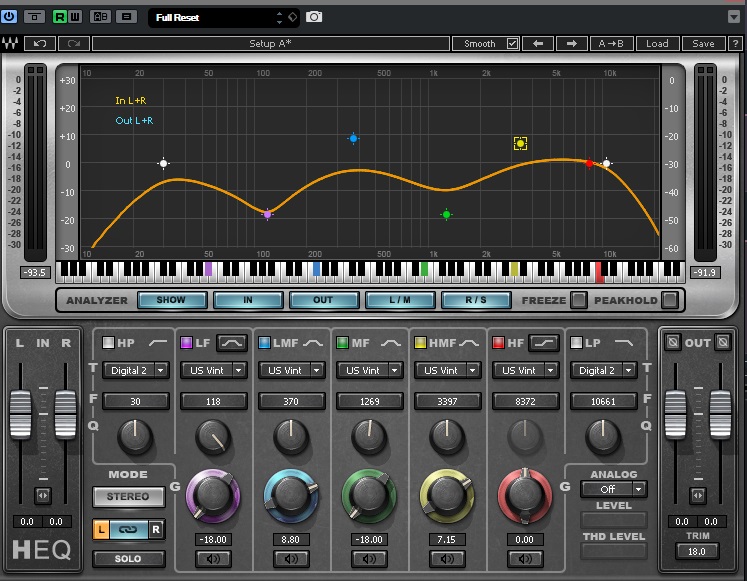
まずはイコライザー(EQ)から。ミックスに於いて、イコライザーはすさまじく重要です。ギタリスト、特にエレキ系だと、「音作りのためのEQ」はエフェクターのTONEとアンプの3バンドEQだけだったりすることもありますよね。イコライザーエフェクトもありますけど、エフェクターとしてのイコライザーはあまり使われないことも多いです。
でもミックスでは別です。EQはマジで、ないと話になりません。
・シェルビング / ピークディップ / フィルター
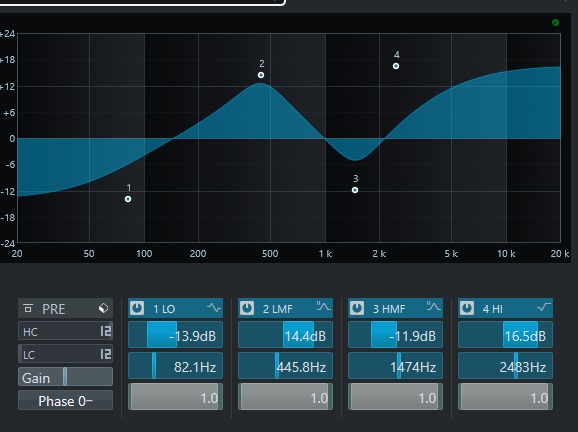
イコライザーには大きく分けて3つの種類があります。シェルビング(Shelf)は、「設定した周波数より前、または後ろ」に効くEQです。
上の画像では、周波数の左端がカットされ、右端が高くなっています。この左右両端にかけたEQがシェルビングです。ローカットやハイブーストなどを行います。
ピークディップ(ピーキング)EQは、一般的なイコライザーでイメージされることの多い、「山」や「谷」を作るEQです。あえて「Peak」と表示されることもありますが、何も表示されなければPeak、という場合もあります。
EQとフィルターは似た形を作ることもできます。特にシェルビングEQをカット方向に振ればフィルターと似た動きになります。そう、フィルターは基本「音のカットしかできません」。
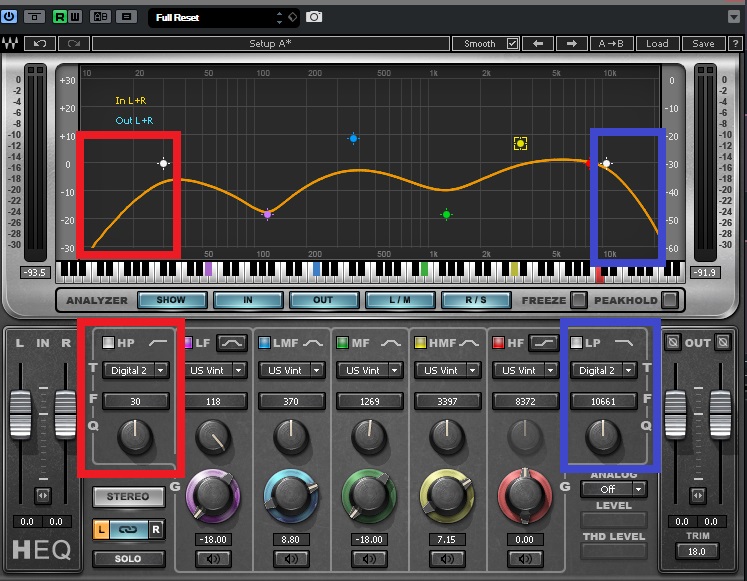
この画像でHPFやLPFと書いているのがフィルターです。それぞれハイパスフィルター、ローパスフィルターですね。「ハイパス」はハイ、つまり高域をパス、通すフィルターなので、ローカットフィルターです。ローパスはその逆ですね。
ハイパス、ローパスの場合、シェルビングEQで同じように使うこともできますが、フィルターではレゾナンスと言って、カットされる直前(直後)に音がブーストされる現象があったりします。そのため、EQとフィルターでは同じように設定しても違う音になったりします。(通常EQに入っているHPF/LPFはレゾナンスはほとんどありません。)
ついでにフィルターの種類でいえば、「ある決まった周波数帯のみを通す」バンドパスフィルター、逆に「決まった周波数帯だけをカットする」ノッチフィルターというタイプもあります。フィルターもとても効果的なエフェクトなんですが、ミックスではEQの方が使われることが多いので、ここでは触れるくらいにしておきますね。ちなみにギターエフェクターにあるTONEコントロールの多くはEQではなくローパスフィルターです。

イコライザーには操作体系での種類もいくつかります。パラメトリックEQやグラフィックEQと呼ばれるものがそれ。この画像の場合は操作は下部のノブと上のグラフ両方を使うことができますが、形としては「ハイパス、ローパスフィルターをそなえた5バンドパラメトリックEQ」です。
良く出てくるパラメータを載せてみます。
・Freq(フリーケンシー/周波数):これは簡単。イコライザーが操作したい周波数の設定です。中心周波数と言って、EQがかかる真ん中の周波数となります。
・dB(デシベル/ブースト・カット):上記で設定した周波数を、どの程度ブースト/カットするかを設定します。
・Q:グラフィックEQでは省かれていたりします。Qは、設定したEQが「どの程度の範囲に」「どれくらい急激に」かかるかの設定です。
上の画像に、赤で囲った部分と緑で囲った部分があります。それぞれ周波数は異なりますが、オレンジの下線が引かれているとおり、どちらも-18dBに設定されています。ですが、2つのEQはかかりが異なります。
この違いはQの設定の違いです。赤い方がより鋭く奥までカットされています。これはQが小さいからです。緑の方は-18dBに設定していますが、実際はそこまで落ちていません。谷になっている両側も赤い方と比べてなだらかです。これはQが大きく設定されているからです。つまりQは低くするとEQの効きが急激になり、EQが及ぼす範囲が狭くなります。高くすると逆になだらかで広い範囲に効くEQとなります。
この画像のようなマルチバンドEQでは、別のバンド(周波数帯)のEQが影響し合って最終的な形となります。そのため、Qなどを細かく設定できるEQの方がより音を調整できる幅が広くなります。
○コンプレッサー・リミッター

EQと並んで、ミックスで無くてはならないのがコンプレッサーとリミッター。リミッターはコンプレッサーの一種と考えることもできます。
コンプレッサーの仕組みは、分かりにくいところもあるんですが難しくはありません。コンプの場合はパラメータの説明をしながらの方が動きがわかりやすいので、そうしましょう。
・Threshold(スレッショルド/閾値):コンプレッサーが動作しはじめるシグナルレベル(音量)です。例えば-1dBとすると、「-1dBより大きな音量」をコンプレッサーが検知すると、コンプレッサ-が動作し始めます。コンプレッサーがONになっていても、検知しなければコンプレッサーは動きません。その動き始める/動きをとめるレベルをスレッショルドで設定します。
・Ratio(レシオ/割合):上記のスレッショルド(閾値)を越えたシグナルを、どの程度圧縮するかを設定します。1:2とか1:5とかの比で表示されることが多いですね。1:2は1/2、1:5は1/5です。
例えば、今スレッショルドが-1dBで、0dBのシグナルを検知しました。-1dBに対して+1dB大きなシグナルです。Ratioは1:2になっています。とすると、コンプレッサーはスレッショルドを越えた分の1dBに対して1/2への圧縮をかけます。つまり、最終的に出力されるシグナルレベルは-0.5dBになります。
ちなみに、リミッターの場合はRatioの設定はなく、Thresholdのみです。Thresholdではなく、Ceilingと表記されることもありますが、リミッターは「この値を超えることは許さない」という設定になります。コンプレッサー的に言えば、レシオが1:∞に設定されている状態です。

コンプとリミッターの動作の違い。青線がコンプ/リミッターが動いた結果の形です。
・AttackとRelase:コンプレッサーは、シグナルレベルが設定したスレッショルドを越えたことを「検知した」ときに動きます。これを検知してから「動き出す」までの速さを設定するのがアタックです。
逆に、コンプレッサーが動いているときにシグナルレベルがスレッショルドを下回ったことを「検知した」らコンプレッサーは動きを止めます。この、「動きを止める」までの速さを設定するのがリリースです。
例えば、できるだけコンプレッサーを動作させっぱなしにしたいならアタックは短く、リリースは長く設定します。
なお、ギターエフェクターのように入力されるシグナルに対してリアルタイムで動作するコンプレッサーはこのようにアタックやリリースで動きを設定しますが、そもそも「検知した」ではなく、スレッショルドを「越えたら即動く」ようにしたい場合があります。絶対にスレッショルドを越えてはいけないリミッターなどでは特に。録音や打ち込みのデータを扱うミックスでは、「ルックアヘッド(先読み)」ができるコンプやリミッターがあります。つまり、再生されている音の少し先を読んでシグナルの動きを把握しておき、それに合わせて動作するもの。この場合は、ほぼ完全にシグナルレベルがスレッショルドを越えた瞬間にコンプ/リミッターが発動、スレッショルドを下回った瞬間にコンプ/リミッターが停止します。
マスタートラックに先にリミッターを入れておいて、そのまま録音しようとしたら音がすごく遅れる、って経験があるかもしれません。「このリミッター処理が重いんだな」ではなく、その「音の遅れ」はリミッターの「先読み時間」です。
・Input Level(インプットレベル/メイクアップゲイン):インプットレベルは、コンプレッサーに入る前の状態でシグナルの全体的なレベルの設定を行います。MakeupやGainと呼ばれることもあります。例えば、そのままではシグナルレベルが小さく、コンプレッサーが動作しないようなトラックがあったとします。それでもコンプをかけたい、またはコンプを「もっとかけたい」という場合は、インプットレベルを上げてやれば、コンプレッサーに入るシグナルレベルが上がり、スレッショルドを越えるシグナルが多くなってコンプレッサーはより動作します。逆に、コンプレッサーをできるだけかけたくない場合や、「コンプレッサーをかけると音がバリバリいう、クリップしたり歪んだような音になる」ならインプットレベルを下げます。通常クリップインジケータがプラグインにもついていますし、ものによってはメーターで表示されるので、それに合わせて最も良いレベルになるよう調整します。(クリップインジケータが時々ちょっと光る程度が良いとされています。)
・Output Level(アウトプットレベル):インプットの逆で、コンプレッサーを通ったシグナルの音量調整です。コンプレッサーは前述のとおり、シグナルを圧縮しますから、音量が下がるものです。通常ミックスのトラック内であればそのまま増幅せずに使うことも多いですが、マスターにかけるリミッター等では全体の音量を調整するためにアウトプットレベルを上げることもあります。(マキシマイザーのようなリミッターは、いったんシグナルを潰して平坦にしたあと、アウトプットレベルをブーストして全体の「音圧」を高めます。)
・Blend(ブレンド/ミックス等):コンプレッサーで音を潰したシグナルと、原音を混ぜる、そのバランスを調整します。コンプレッサーをレベル調整ではなく音響エフェクト的に使う場合などに使用したりします。
パラメータはこんな感じでしょうか。コンプレッサーによっては一部パラメータが固定でコントロール部に無かったり、別のパラメータがあったりもしますが、基本的にこんな感じです。
コンプレッサーにはいろいろ派生となるエフェクトもあります。
・リミッター/マキシマイザー

今Output Levelのところでも出てきたように、リミッターはマキシマイザーとして音圧を高めるために使われることがよくあります。DAW用の音圧調整に使うリミッターの多くは先読みリミッターのため「スレッショルドとアウトプットレベル」しかパラメータが無い場合もあります。こういった場合はスレッショルドを下げてアウトプットレベルを上げれば音圧が簡単に上がります。やりすぎたらとんでもない音になったりします。
・マルチバンドコンプ
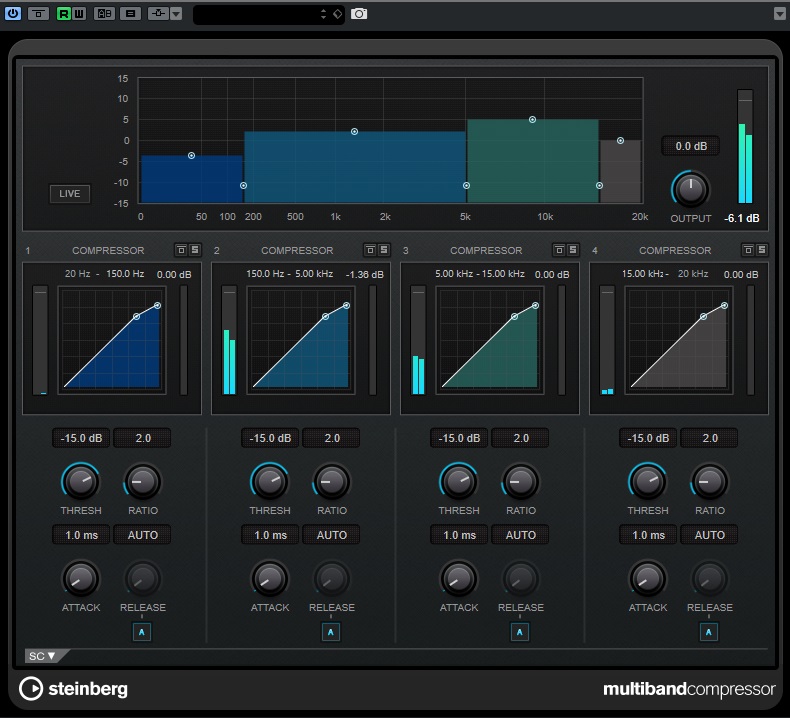
音は、複数の周波数が混ざった状態になっています。ある周波数「だけ」の音が聴きたければ117に電話してみましょう。時報で使われるピッピッピッピーという音は、短く低い音が440Hz、長く高い音が880Hzです。この音が複雑に混ざり合った結果、様々な「音」になります。つまり、音によっては低い部分だけが強いもの、高い部分だけが強いものがあります。通常のコンプレッサーはその音全体を読み込み、スレッショルドを越える「部分」を「検知」したら動きます。なので、場合によってはまだ動いて欲しくないのに動いてしまうことがあります。
それを適切な動作にするのがマルチバンドコンプ。マルチバンドとは、周波数帯(バンド)を区切って、各周波数帯ごとにコンプレッサーを別々に動作させるものですね。バンドが複数あるからマルチバンドです。低い音はスレッショルドを高く、高い音はスレッショルドを低く設定すると、低音ではコンプは動かず、高音にコンプが応答するような動作になったりします。
・ディエッサー

マルチバンドコンプの一種です。コンプレッサーを動かしたい周波数帯「1つだけ」にコンプレッサーをかけます。よく使われるのはヴォーカルトラックで「サ行」や「パ行」のように歯擦音と呼ばれる声になる直前に漏れる音が大きすぎたりする時に、そこだけをカットしたりします。ちなみに「ディエッサーをかけるとたしかに歯擦音は減ったけど元気がなくなって聞こえる」こともあります。そんなときは、さらにオートメーションでディエッサー自体のON/OFFも切り替えてみましょう。
・ゲート

コンプレッサーというよりフィルターという方が正しいんですけど、構造的な意味よりも「使い方的な意味」でコンプに近い感覚で使うのでついでに載せます。ゲートとは扉、つまり「設定したものだけを通す/通さない」ものです。
よく聞くものだとノイズゲートとかですね。あれは演奏やしゃべっている声など、大きな音が出て「いない」ときに聞こえる小さなサーーというノイズをカットするため、スレッショルドで設定したシグナルレベルを超えないときにゲートをかけて音をカットするものです。
ミックスで使うゲートは、主にドラムトラックでシンバルの響きやタムの響きなどをコントロールするときに使います。設定したスレッショルドを下回るとそのトラックの音量を下げる(または無音にする)のがゲートですね。
・サイドチェイン
主にコンプレッサーで出てくるワードとして、サイドチェインというものがあります。これはコンプの種類というより方法論です。コンプだけで使えるものというわけではないんですが、主にコンプで使われることが多いのがサイドチェインです。
コンプレッサーは、シグナルがスレッショルドを越えたのを検知して動作するものです。通常は、コンプをかける音のシグナルで動作するものですが、サイドチェインはこのコンプレッサーを別のトラック(だからサイドチェイン)で動作させる、というもの。
あまりバンドサウンドだと使わないことが多いとは思いますが、役割は知っておくと良いです。よくやる方法としては、Kickを使ってBassのトラックのコンプレッサーを動かす。とすると、Kickが鳴ったときにコンプレッサーが動いて、Bassの音量を圧縮する、という動作をします。
例えばですが

こんな感じで、コンプレッサーを入れました。

そして、コンプレッサーをサイドチェインで動作させます。サイドチェインは対応していないプラグインもありますのでそこは注意。あとサイドチェインの設定はDAWによって多少異なると思います。これはCubaseの場合。プラグインの上にあるサイドチェインボタンを押してONに、その横の▼ボタンを押すと設定になります。
そして出来たのがこちら。
キックとキックの間のベースが膨らんだような音になります。
だいーぶ適当に作ったのでそこまで強くうねっていませんが、もっとしっかり作ればもっとうねらせることができます。
これがサイドチェインです。バンドサウンドで使うとしたら、ベースとかキックよりも、例えばヴォーカルとギターで、ヴォーカルが入るところのギターを軽く抑えるとか、そういう使い方はできるかも。ただ上手く設定しないと音量が不安定に聞こえるだけだったりするので、ほんの気持ち程度の設定にするとかいう感じでしょうか。
もちろんこういうEDMなスタイルを取り入れたバンドサウンド、とかなら大いに使えますね。
・バスコンプ
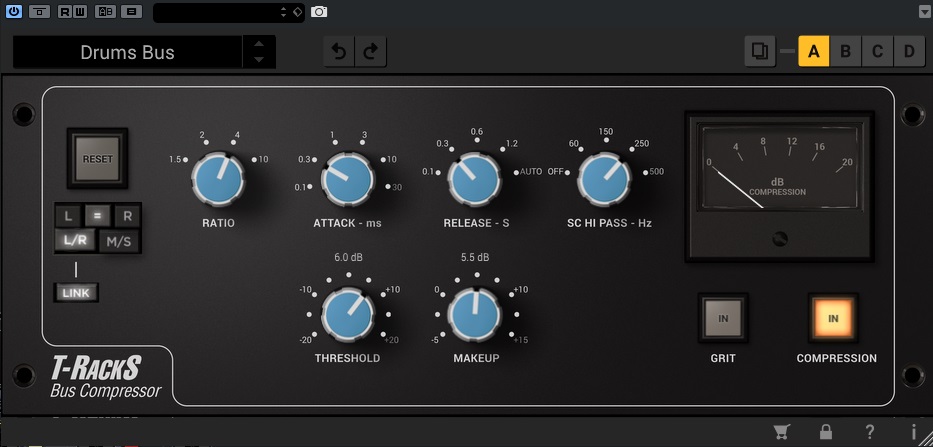
コンプレッサーのワードとしては、バスコンプという言葉もあります。ドラムバスにはSSL、とか。これはシンプルで、「バストラックに適したコンプレッサー」です。DAWのルーティングで、バス(ステム)のことを書きました。そのバスです。各トラックをまとめた、バストラックにかけると良い感じになるコンプということですね。これ別に、バスコンプだからバストラックにしかかけてはいけない、とか、逆にバストラックだからバスコンプをかけなきゃいけない、というものではありません。ただ、これまで「バストラックによく使われていたコンプ」、または、「アナログミキサーのバストラックに使われていたコンプ」というだけです。
・FET、VCA、オプティカル、真空管、デジタル

ここで書くべきか迷った内容です。ミックス前にそこまで知っておく必要があるかなぁと思ったので。でもまぁ知っていて損はないので書きます。
コンプレッサーの動作原理は上で書いたとおりです。で、そのコンプレッサーを動かす回路上で、使われるのが大きく分けてこの5つ。FET、VCA、オプティカル、真空管、そしてデジタル。
まぁ、プラグインのコンプは全部デジタルです。が、この画像のようにヴィンテージコンプを再現しているものなどは、オリジナルモデルの動作に近いよう設定されているので、オリジナルのコンプの動きを知る上でも、どんなコンプレッサーなのか、というのは重要です。
例えば応答の速さ。コンプレッサーはシグナルがスレッショルドを越えたのを検出して動き始めますね。で、その動きだしはAttackで調整しますね。でも、Attackを最速にしても、その動き出しは構造によって異なります。
簡単に、速い順に並べるとデジタル、VCA、FET、オプティカル、真空管となります。デジタルが速いのはなんとなく分かると思います。なんなら先読みして完全に合わせてきます。
VCAも速いです。SSL Bus CompなどはVCA。ドラムのような叩いた瞬間にシグナルレベルが上がる楽器はスピードの速い応答が必要。だからドラムバスコンプはVCAです。ギター用コンプレッサーの定番、Dynacomp
などもVCAコンプですね。
FETも速め。伝説的なスタジオコンプ、1176はFETコンプの定番です。
少しゆったりとして動きに良い意味でのだるさがあるのがオプティカル。オプティカルとは光学ということで、音を光に変換し、その光の強さに応答するもの。1176と並ぶスタジオコンプの定番、LA-2Aはオプティカルコンプです。
そして、もっとも掛かりが柔らかでゆったりとした動作なのが真空管。これは古いコンプレッサーとかの方式でもあります。アビイロードスタジオのRS124とか。音も柔らかになる感じですね。あえてマスタートラックに薄くかけるとかも、うまくいくならありです。
○リバーブ
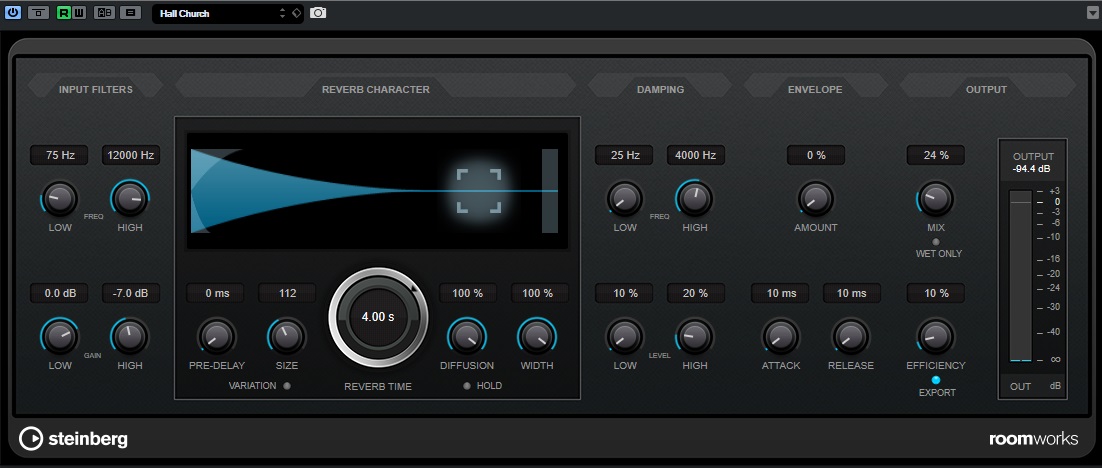
ミックスで重要なエフェクトとしては、リバーブもそうですね。これまでのEQとコンプは主にトラックごとの音を整えたりするのに使われますが、リバーブは各トラックをまとめるのに使うことが多いです。もちろんトラックの音作りにも多用しますけど。例えば、バンドは「同じ空間で演奏」してて欲しいですよね。そこで、リバーブを良い感じに設定してエフェクトトラックに入れます。で、バンドを構成する各トラック(バス/ステムで良いです)を全て同じリバーブに通すと、同じ空間で演奏してる感じが出ます。リバーブの使い方は様々あるんですけど、この使い方は基本中の基本としてあるので、ミックスをやったことがないなら覚えておきましょう。
そう、いきなりリバーブ知ってる前提で書いてしまいましたが、リバーブとは、空間の反響をシミュレートするものです。例えば今いる場所で「あ」と声を出したとします。今いる場所がデッド(音の反響をなくした)なスタジオでない限り、音は反響して戻ってきます。聞こえなくても戻ってきていて、だから「自然に聞こえる」のです。これがないと、なんか各トラックがバラバラに鳴っていたり、あるトラックだけが浮いて聞こえたりします。
音作りとして積極的に使うのではなく、上記の統一感を出すためにFXトラックに入れるだけなら、リバーブはプリセットのままでもいいかもしれません。ですがやはりパラメータの意味は知っておくと良いと思います。
・Pre-Delay(プリディレイ):リバーブが最初の反響を出すまでの時間です。最初の反響からその直後くらいまではアーリーリフレクションと言います。音を出して、その音が最初に帰ってくるまでの時間なので、長くすると広い空間、短くすると狭い空間をイメージした感じになります。プリディレイと別にアーリーリフレクションも調整できるリバーブがあったりもします。
・Time(ディケイ・リバーブなど):リバーブが反響した音を出す長さです。呼び方はいろいろありますが、リバーブの音を最も変えるパラメータです。だいたい大きなノブで表示されていたり目立つよう表示されています。
・Size(サイズ):これは無い場合もありますが、空間のサイズを調整するもの。プリディレイだけでは設定しきれない、より細かい空間のシミュレートを行います。
・EQ:リバーブにはイコライザーがついていたりします。リバーブの音の明るさを調整したりします。音が明るい、つまり高域の反響が大きい場所は、硬いもので作られた空間、高域が反射しない場所は柔らかいもので作られた空間など、空間的な作りをイメージして調整します。
・Difussion(ディフュージョン):拡散、という意味。音がどの程度拡散するのかを調整します。これも空間を作る素材的な意味、さらに空間がシンプルに音を伝えやすい形状(ホールなど)なのか、複雑な形状(柱が真ん中にあるライブハウス等)なのかをイメージした感じで設定します。音の密度的な感じという方が分かりやすいかもしれません。
・Width(ワイズ):パラメータ名はリバーブによって異なることもあります。これはリバーブの音の広がりの調整。拡散は音がいろいろな方向に反射する様子、広がりは、1つの音が反射してどの程度空間を満たすのか、みたいなイメージで良いと思います。
・Damp(ダンプ・ダンピング):さらに空間の広がり、大きさを調整します。プリディレイ、そしてサイズでも調整しましたが、その後のリバーブの動きに対しても空間の大きさをよりイメージさせるために設定します。単にDampというノブがあるだけのものもあれば、上に載せた画像のリバーブのように、ダンピングの項目でさらに細かく調整できるものもあります。
・Dry/Wet(ドライウェット/ミックス、ブレンドなど):リバーブは原音に対してその反響だけを出します。そのため、原音をミックスしないと、ただフワーとした音が出るだけになります。今のプラグインならだいたいこのミックスコントロールがあるので、各トラックに直接入れても問題ありません。古めの設計だと、エフェクトトラック専用でこのミックスのパラメータがない場合もあります。逆に、パラメータがあるものをエフェクトトラックで使う場合は、何か意図が無い限りWetを100%(原音ミックスしない)の設定にして使います。
・IRリバーブ

IR、インパルスレスポンスと呼ばれる、実際の空間の反響をシミュレートする技術があります。ギターだとアンプシミュレーターに使われたりしますが、IRを使用して空間の反響を再現するリバーブもあります。
いろいろパラメータがある場合もあれば、この画像のようにパラメータがほとんど無いものもあります。IRで実在する環境をシミュレートしているので、ただそれだけでリアルな音のリバーブを作ることができます。
・シマーリバーブ
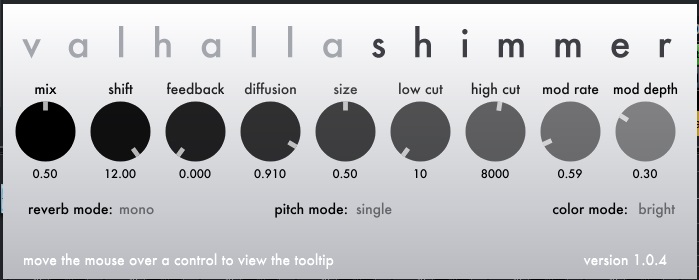
ギターエフェクトなどでもありますが、リバーブにピッチを変えたハーモニーを組み合わせて、シンセパッド(後ろでふわーっと包むような音)のように使うリバーブです。加えるハーモニーのことをシマー(Shimmer/輝き)と言います。シマーが付加されていなくても、秒単位のような非常に長いディケイを持つリバーブなどもシンセパッドのように使えます。リバーブにモジュレーションを加えたり、リバーブにさらにエフェクトを加えて幻想的な空間を作る、ということも最近は多いですね。
○ディレイ
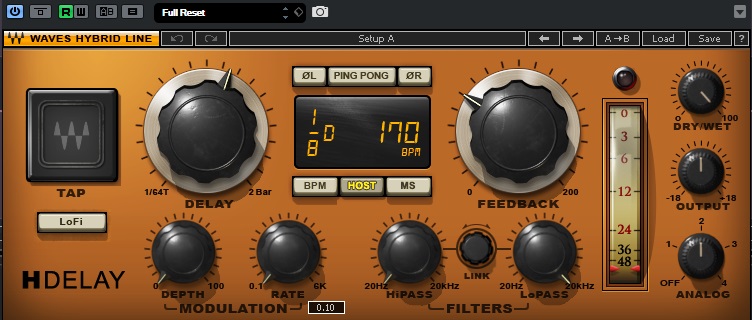
音の反響をつくるエフェクトとして、リバーブとディレイが代表的です。厳密に言えば、特にデジタルエフェクト(プラグインとかもそう)では、リバーブはディレイの一種とも言えます。デジタルリバーブは、ランダムなディレイタイム(反響が返ってくるまでの時間)のディレイをLR様々な方向で出力して混ぜたもの、と考えることもできます(だいぶ乱暴に言ってます)。もちろんデジタルでもIRはちょっと違うし、アナログの、本物の部屋の反響を録る50年代の「本物のルームリバーブ」やスプリングリバーブ、プレートリバーブなどはディレイとは違っていますけどね。
で、ディレイとリバーブの大きな違いとしては、「原音のかすみ度」です。ディレイは設定によりますが、原音をそのままの形で返すこともできます。リバーブは必ず原音が霞んで返ってきます。ちなみに「エコー」はディレイの一種とするのがエフェクトでは一般的。ですが、カラオケとかで「エコー」と書いてあるのはだいたいリバーブなので、そこは間違えないようにすると良いかもです。
パラメータまとめます。
・Time(タイム/ディレイタイム):原音に対して、ディレイが返ってくるまでの時間です。200msなら0.2秒後に反射音がもどってきます。プラグインでは、トラックのテンポに対して同期し、1/8とか1/16みたいな形で音符の長さ単位で表示されたりもします。
・Feedback(フィードバック/リピート):フィードバックとは、返ってきたディレイをもう一度送り出し、そこにディレイをかけて戻す手順。つまり、ディレイが何回鳴るか、ということを調整します。アナログ回路のディレイなどでは、このフィードバックを高く設定すると自己発振を起こすものもあります。それを再現したプラグインなどではオートメーションで一時的にフィードバックを高めて発振させ、ディレイタイムを組み合わせて動かし、トリッキーな音を作るということも可能です。
・Dry/Wet:リバーブでもあったもの。原音とエフェクト音のバランスです。これはエフェクトトラックに入れるときは100%Wetにするところなどもリバーブと同様です。
・Analog(アナログ):プラグインなどではあったりします。アナログ感のある音にするために使ったりします。設定してみて良ければそのまま、微妙なら戻すとかそういう感じ。あえてノイズを載せるものもあります。
・Filter(フィルター):ディレイがフィードバックを繰り返す度に音にフィルターをかけ、だんだん弱まっていくようにすることがあります。その設定がフィルター。上の画像のように2バンドでフィルターを調整できるものもあります。
・Modulation(モジュレーション):ディレイエフェクトの特徴として、ディレイがかかっているときにディレイタイムを動かすとピッチが変わります。短くすると高く、長くすると低くなりますね。その特性を利用し、一定間隔でディレイタイムを少し動かすと、ディレイの音程が揺れます。それを調整するのがモジュレーションです。ちなみにエフェクトとしては違うものですが「ピッチシフト」はディレイの一種で、このディレイタイムを変えるとピッチが変わるという特性を使ったエフェクトです。
さて、ほぼ原音そのまま(多少フィルターかかったりしますが)返ってくるディレイは、ミックスではトラックの補強に使ったりします。
特に使われるのが、ダブラーとしてでしょうか。

特にヴォーカルなどで有効なのがダブラーとしてディレイを使うこと。「ダブラー専用」のプラグインもあります。非常に短いディレイをステレオでLRちょっと長さを変えたりしてかけます。すると、同じパートをなんども重ね録りしたような厚みのあるサウンドに変わっていきます。ギターとかにかけたりしてヘヴィな音を出したりとかもありますね。

ヴォーカル専用に調整してシンプルなコントロールにしたものなどもあります。このiZotope Vocal Doublerは無料で入手できるダブラーの1つですね。
また、ミックスで使うディレイとしては空間的なひろがりを作る場合などもあります。例えば左で鳴ってるギターがあれば、そこに薄く8分音符くらいの長さで右にディレイを出力してやると、より自然に聞こえたりします。このときうすくモジュレーションをかけたりとかしてもさらに自然に感じたりします。ミックスで「自然に聞こえる」のは、つまり聞きやすいミックスになっているという意味ですね。それはミックスの目指す一つの形でもあります。
基本的に構造からしっかりと把握しておくと良いエフェクトはこのあたりですね。特にコンプとEQを理解していると、「こうしたい」となったときに「こうすればできる」なのか、「コンプやEQではないエフェクトが必要」なのかなども分かってきます。そして、教則本とかTipsとかが言っていることを「より深く」理解でき、応用できるようになります。
ここからは、個人的にミックスで使うと便利なエフェクトをいくつか。
○トランジェントシェイパー / トランジェントプロセッサー
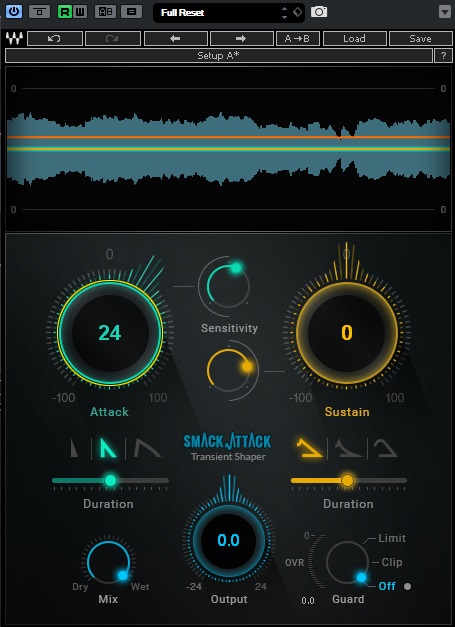
音作りではあまり使わないけど、ミックスだと使いまくるといっても良いほど使うのがこのトランジェントシェイパー。トランジェントとは1つの音の流れ、経過ということ。基本的には音の立ち上がり部の「アタック」と、その後の伸び「サステイン/ディケイ」に分けて、それぞれを強調したり抑えたりするのがトランジェント系のエフェクトです。
つまり、波形自体を加工するエフェクトといえます。ミックスする前の音作りであまり使わないというのはそのため。楽器単体だったり声単体をこれで加工してもあまり良い方向にいかないことがあったりします。
でもミックスでは違います。例えば「もう少しこのパートを前にだしたいけど、フェーダーは上げたくない」ことがあります。コンプレッサーもすでにかけていて、ちょうど良くなっている。でも少しだけ迫力が足りないように感じる…そんなときに便利です。トランジェントでアタック部を少し前に出してやると、ちょうど良い迫力となることが多いです。多用しすぎて「全トラックアタック強調」とかしちゃうとあれですけど…w
だいたいがAttackとSustainやDecay、およびDry/WetやIn/Out Levelのコントロールでシンプルに操作できます。DAW付属エフェクトでも入っていたりします。
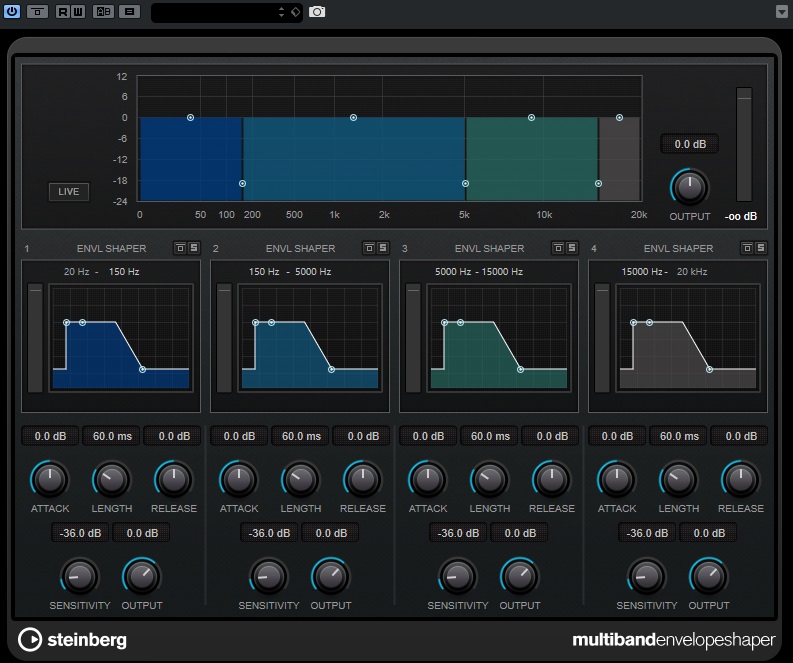
Cubaseだとマルチバンドで入っています。より細かく調整もできます。

Cakewalk by Bandlabだと1ノブのShaperがそれにあたります。
○テープシミュレーター

バンドサウンドって、「生楽器」感があると、より暖かく良い感じの音に聞こえることが多いです。特に打ち込みのみで作っていたりすると、音が冷たく硬いと感じることがあるかもしれません。
そんな時に使うのがアナログテープの質感を加えるテープシミュレーターです。

これもDAW付属していることも多いです。CubaseだとMagnetoという名前だったりします。

もちろんCakewalkにもあります。すごいんですCakewalkって。
テープのサチュレーション(飽和感)だったり、ワウ・フラッターという揺れを加えられたりもします。フィルタリングでアナログ感を出したり。機能はそれぞれですが、通してちょっとノブを動かしたりすれば十分かと思います。
○MS処理系

ミックスで聞くことのある用語の1つ、「MS処理」。
一般的にステレオサウンドはLとR(左と右)に分けて処理されます。
そのLRではなくMとS(MidとSide)に分けて処理しよう、というのがMS処理です。Midは真ん中、Sは両端ですね。LRのシグナルの片方を反転させて合わせたらサイド…とかありますけど、ミックスをしていてMS処理を「自分で行う」必要はあまりないので、そこは興味ある人は調べてもらえれば。MS処理対応のエフェクトを使えば大丈夫。ただ、意味は分かっていないと操作できなかったりするので、Mは真ん中、Sは両端、と覚えてくと良いです。
このWaves Centerというエフェクトは代表的なMS処理エフェクトです。単品でも買えるし、Diamond以上には入っていますね。
左側のセンター(=ミッド)を下げて右側のサイドを大きめにすると、そのトラックの音が両端によります。たとえばストリングスとかをバックに歌が入る時、ストリングスが邪魔で歌が前に出てこない、でもストリングスを下げると迫力がなくなる、ってときがあるとします。歌は基本真ん中にあるので、ストリングスの真ん中を開けてやり、左右に寄せるとバランスがとりやすくなります。
他にもEQをMSでかけられるものとかMSで処理できるコンプとかもあるので、その辺は対応するエフェクトを使う感じで。
どうしてもMS処理非対応のエフェクトを使ってMS処理をしたい場合は、自分でMとSのトラックを作るのもありですけど…そこまでの場面は正直あまりない気がします。
○ステレオイメージャー

これもMS処理を使うエフェクトの代表的なものですね。このWaves S1は定番のミックスプラグイン集、Goldにも入っている最もシンプルな形のイメージャーです。

より機能的なiZotope Ozone Imagerとかも無料でダウンロードできます。
個人的にはS1の、なんか暴力的なステレオ感付加は好きなんですよね。特にロックだと合う気がします。ただし使い方に注意ですけど。
これは何かというと、音のステレオ感を拡げたり狭めたりするエフェクト。設定によってはスピーカーの外側から聞こえるような音を作ったりもできます。ちなみにスピーカーの外側から聞こえる音は逆位相をうまく使っているので、「モノラルにするとそのトラックの音がほぼ消える」こともあります。モノラルで配信される可能性がある楽曲では、あまりやりすぎない方が良いです。(AMラジオで配信される曲とか、店舗の店内でかける曲とか。でも仕事で受けるならともかく、自作曲がそのレベルにある人はこんな悩みしないと思いますw)
先ほど使い方に注意と書きました。iZotopeのだとマルチバンドで帯域ごとにステレオイメージを調整できるのでまだそうでもないんですけど「マスタートラックにS1をドカっと入れて」しまうと、ステレオイメージはたしかに広がるんですけど、曲の力がなくなったり、音が大きく変わってしまったりします。
個人的にはS1の暴力的に広がる感じが好きなんですけど、さすがにマスターにS1直挿しは…もちろんあえてやるのはいいんですけど、普通はやらないです。
私の場合ですけど、S1を上記の画像のようにかなり極端に設定して、エフェクトトラックに入れて各パートからSENDすることが多いです。これだと、パートごとに「広げた音」のバランスを調整できます。ドラムとヴォーカルにはかけず、バックのギターには多め、ベースは少しだけかけるとかも可能。強力で暴力的なS1の広がりを好きなバランスで取り込めます。なんならS1のエフェクトトラックのフェーダーを下げてやれば、「広がった音」成分だけを調整できます。あとエフェクトトラックに送ると良いのは、全体のリバーブ成分にかからないんですよ。上のリバーブのところで、エフェクトトラックにリバーブを入れて統一感を出すという基本的な使い方を書きましたが、マスタートラックにイメージャーを入れてしまうとこのリバーブ成分にもイメージャーがかかるんです。それだと、より「音が変わってしまう」ことになります。逆にリバーブ成分にもかけたければ、リバーブのエフェクトトラックからさらにSENDしてやればいいだけです。
あんまりこのやり方が書かれていることはないんですよね。だいたい「広げすぎないように設定してマスターに挿す」か、「使わない方がいい」みたいな内容で。
あと、前回ギターの打ち込みのところで書きましたが、録音や打ち込みの時にモノラルのギタートラックを広げるためにイメージャーを使うのは避けましょう。ギターに限らずですが、録音や打ち込みの場面ではイメージャーは使わない方が良いです。後から調整しにくいし、そもそも音がだいぶ変わってしまったりします。モノラル楽器ならLR別録り、またはLRそれぞれ打ち込んで作る方がいいと思います。イメージャーはあくまでミックスで曲全体のバランスや広がりを考えるときに使うもの、という感じです。
○ニュートロン / オゾン

エフェクトタイプというよりもこれはもう指名して良いと思う。自動的にミックスやマスタリングができてしまうとして人気、iZotopeのNeutron
とOzone
です。
ニュートロンがミックス、オゾンがマスタリングプラグインですね。プラグインのスタイルとして言えば、どちらもチャンネルストリッププラグインと言えます。
Neutronは、ミックスを行う各バス(ステム)トラックやパートそのもののトラックにインサートして使います。各トラックに入れることで、複数のトラック間のスペクトラムを比較して必要なところだけEQでカットしたりができます。もちろんそれだけではなく、ゲートやコンプ、トランジェント、エキサイターなどミックスで必要なエフェクトがまとまって入っているので、これで各トラックを調整すればミックスができます。
そして、オート機能。各トラックを再生して分析し、それに合った設定を自動的に作ったり、様々なパートに合わせたプリセットが入っていてそこから選んだりすることができます。もちろん自動設定後に自分での調整も可能です。
Ozoneはマスタートラックに挿して使うプラグインで、こちらもスペクトルシェイパーやEQ、ステレオイメージャーやマキシマイザーがセットになっていて、これらを自分で設定してマスタリングを行う事もできますし、AIに曲を分析させて自動設定したり、リファレンストラック(実際に発売されている楽曲など)に合わせた設定をする、ということもできたりします。
ここまで書くと、もうこれだけで良いんじゃとなるかもしれません。それで十分満足、ということももちろんあります。ですが、やはり細かいところ、細部の細部までとなるとこれだけでは足りなかったりします。
前にもDAWの記事だったかな、で書きましたけど、このニュートロンとオゾンはすごいし、素晴らしいプラグインです。ただ個別のトラックごとのレベルとか、ミックスの範囲内での音色調整などは1つ1つ個別にやる方がやりやすいですね。全部これにしてしまうと、どうしても「iZotopeの音」になってしまって。それが大好きならそれももちろんありです。
私の使い方だと、基本的なミックス、つまり音量バランスとか音色とかは個別に整えた上で、各バス(ステム)とFXトラックだけにNeutronを入れて微調整したりします。Ozoneの方はあまり使っていなくて、マスタリングはマスターEQとリミッターを個別に使うことが多いです。持っていて損はない、どころか非常に得になる素晴らしいもの。でも必須とまでは言わない、そんなプラグインだと思います。
○メーター・アナライザー系
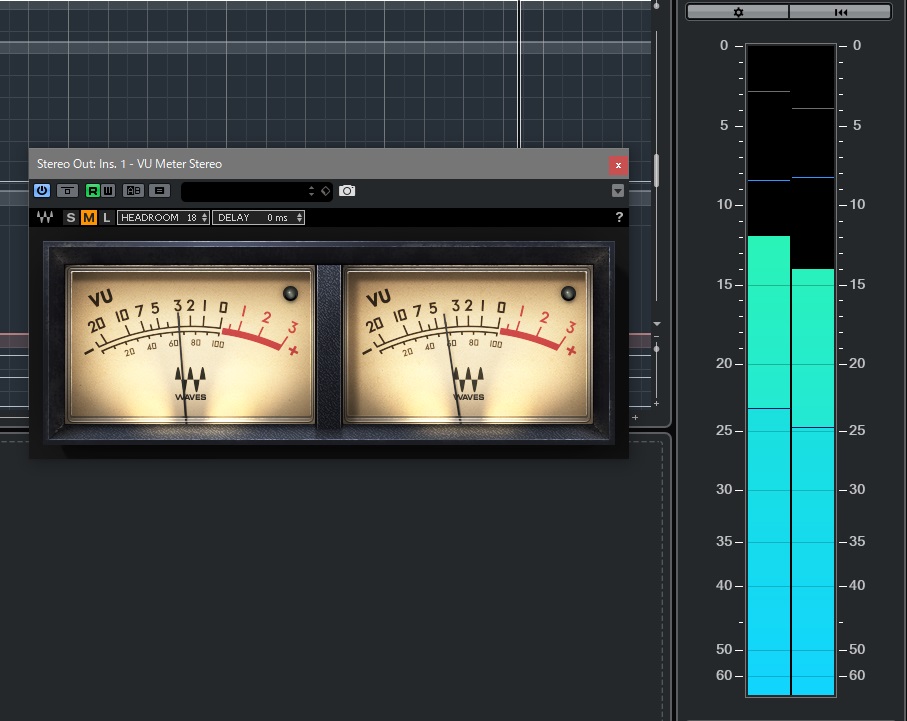
メーターは、楽曲全体やトラックごとの「今の状況」を表示することができたり、最大値などを見ることができるものです。音を変えず、単に表示だけするものもあれば、多少音量調整などができるものなどもありますね。
これは最もシンプルなVUメーター。スタジオのコンソールだと必ず備えられています。VUはボリュームユニット。プロを目指すならVUメーターを見る癖を付けるのもよいかも。この画像で右側に出ているのがDAWで表示されているマスタートラックのメーターです。別にこれでもいいんじゃないの?って思いますよね。それで十分使えるならそれで良いと個人的には思います。コンソールでのミックスを今後やる、というなら経験として必要かもですけど。
VUメーターは、DAWで表示されているピークメーターと違って、この曲を聴いたときに感じる「音量感」が分かったりします。「ここはちょっと小さいかな」と思うところを重点的に調整したり、その逆だったりをする際にあると便利。DAWでのミックスで使うなら、例えばオートメーションを書くときの参考として使ったりすると良いかも知れません。

こちらはアナライザーと呼ばれるメーター。曲やトラックのスペクトルの分析を行います。分析するからアナライザー。
例えばこの画像だと、上に出ているのが周波数ごとのピークと現在の音の周波数が表示されていて、左下にあるのがステレオの出方。これも最大と現在再生中の様子がリアルタイムで出ます。他にもいろいろな分析ができるものですね。
プラグインによっては、ニュートロンのように各トラックにアナライザーを入れることで複数のトラックの様子をまとめて表示できるものもあります。MMultiAnalyzerなどが有名ですね。
ステレオの出方とかは、特に最初は「ちゃんとなってるかな」と確認するのは重要かもです。特にモニタースピーカーが使えないヘッドフォンだけでやる場合などはこれはしっかり確認する方が良いかもしれません。逆にモニターがちゃんとしてればステレオ感は実際に聴いて判断でも大丈夫だったりします。

こちらはラウドネスメーター。音の大きさを示す指標として、ラウドネス値というのがあります。シグナルの電気的な大きさだけでなく、聴覚上の音量感を合わせたもの。今作っている曲がどのくらい「うるさく」聞こえるか、という感じ。現在の放送関係だったり、ウェブ上の動画サイトなどが基準としているのがラウドネス値で、Youtube等ではアップロードした動画の音量などが平均値としてそろうように作られています。TVCMとかも、かつてはVUメーターのVUという基準(0VU=-20dBFS)で作られていましたが、2012年以降はラウドネス値を基準としています(基準は平均-24LKFS)。一応単位の説明ですが、dBFSはデシベルフルスケール。LKFSは「Loudness, K-weighted, relative to Full Scale」という値で、LUFS(ラウドネスユニットフルスケール)が使われることもあります。
まぁ要は感覚に則した音量の大きさを示す値です。TVの音量は-24LKFSと覚えておくとだいたいイメージがつきますね。(なおTV本体での音量設定の話ではないです)。
ラウドネスメーターはピーク値と平均値があって、ピーク値は瞬間の音の大きさ、平均値は全体の音の大きさです。例えばTVCMの場合だと、ピーク値が平均値の±1LKFSから外れないようにする(上は絶対厳守、下は意図した演出の場合はあり)みたいな決まりがあったりします。
Youtube動画とかだと、例えば全体的に人がしゃべっていて、一瞬の効果音だけやたら大きい動画とかありますよね。あれはYoutubeがラウドネス平均値を元に音量を合わせているので、ピーク値が一瞬大きくなってもスルーされていることを示します。
また、ラウドネスメーターではトゥルーピークの計測もできます。トゥルーピークというのはデジタルデータならではのものです。デジタルデータって滑らかな曲線でも実は階段状になっていたりします。
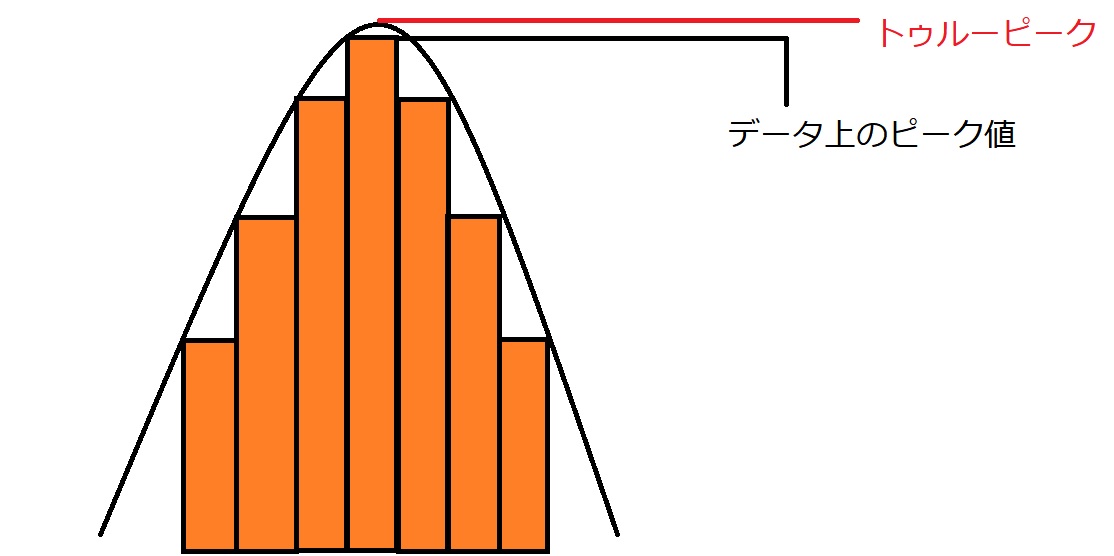
ものすごいおおざっぱな図ですが、こんな感じで、デジタルデータ上の計測で得られるピーク値と、実際にアナログ変換が行われた後でのピーク値にズレがでます。この、アナログ変換後のピーク値がトゥルーピークです。
例えば、このラウドネスメーターで使っているWaves WLM Plus Loudness Meterは、トゥルーピークリミッターというのが内蔵されていて、通常のリミッターではカットしきれないトゥルーピーク部のリミットを抑えてくれたりします。それにより、実際に聴いても分からないのになぜか「ピーク」と判断されて動画にアップする際に抑えられていたものが軽減されたりします。
動画として作品をアップしたりするなら、トゥルーピークリミッターも通しておく方が良いと思います。

メーター系のラスト。MeterPlugs Loudness Penalty。さまざまなWebサービスのラウドネスペナルディ、つまり「音が大きすぎるので下げます」がどのように実行されるかを計測できるもの。
このリンクはブラウザ動作の無料版で、有料ですがプラグイン版もあります。プラグイン版はミックスしながら確認ができるんですが、個人的にはWeb版の方がよりリアルに分かりやすいと思います。というのも、Web版はオーディオミックスダウンした音を使って計測します。通常動画とかにするなら16bit wavを使います。その音を使ってさらに、例えばYoutubeとかに上げたらどんな風に聞こえるのかがすごくよく分かります。
例えば、ミックスが一段落して、実際に動画にしたらどうなるのかの確認をする際などは、このWeb版を使って、Youtubeに上げたらどんな音量になるのかがプレビューできます。そのプレビューと、実際にYoutubeに上がっている楽曲を聞き比べれば、自分の曲を動画にした際に音が小さく聞こえたりしないかを確認できます。もちろんYoutube以外にもいろいろなサービスに対応しているので、それぞれのWebサービスでどのように聞こえるのかを確認できます。このとき64bitフロートのDAW内の音で確認すると、16bitになった音よりも良く聞こえてしまい、実際にアップすると「あれ?」となってしまうことがあるため、個人的にはWeb版の方が優秀なんじゃないかと思ったりします。毎回オーディオミックスダウンする手間を使ったとしても。
- プラグインの接続順
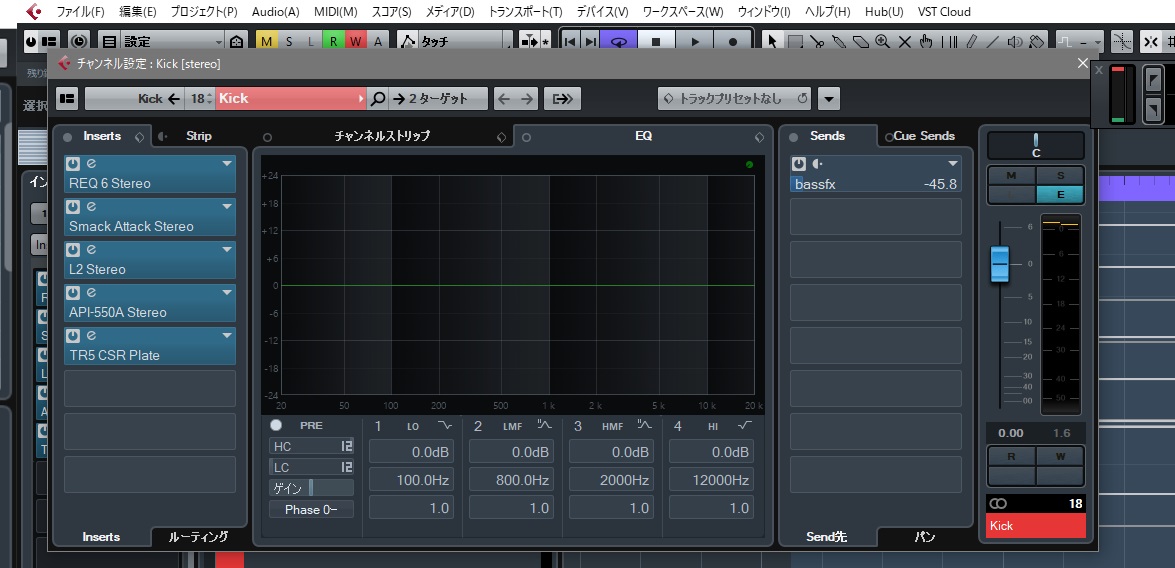
ここまで、いろいろなプラグインエフェクトの構造だったり紹介をしてきました。ギターを弾く人なら、エフェクターを接続する順番で音が異なることはよく知っていると思います。
プラグインエフェクトも同様です。よく「ミックスのやり方」とかで、「EQ、コンプを入れて~」って書いてあったりしますよね。このプラグインエフェクトの接続順でも、音や応答が異なってきます。
例えばEQとコンプ。Kick(バスドラム)のトラックとしましょうか。それにEQとコンプを入れるんですけど、仮に先にEQを入れてローをカットしたとします。すると、コンプレッサーはそのローをカットしたシグナルに対して動作します。Kickなのでローが大きく入っているとして、そのローをカットした後のコンプなので、どちらかと言えばバスドラを叩いた上の帯域の音に対してコンプレッサーが動きます。
逆にコンプを先にかけるとします。すると、低域のもともと大きなシグナルレベルに対してコンプレッサーが動き、その後でEQをかける形になります。
どちらが良いかは作りたい楽曲次第となりますが、結果的に音が違ってくるのは分かりますよね。
同様に、ヴォーカルにダブラーとコンプを入れるとしたら、ヴォーカルの元の音にダブラーをかけてコンプを通すのか、元の音にコンプを通した上でダブラーをかけるのか、が違ってきます。これも同様に、どちらが良いかは作りたい音次第なんですけど、その「作りたい音」に近づけるために、プラグインの接続順も考えて設定すると、より自分の理想に近づけることができます。
「あれ?」となったら、別のプラグインを足してなんとかする、その前に、今使っているプラグインの接続順を変えてみるのも1つの方法です。
- インプットレベルに気をつけよう
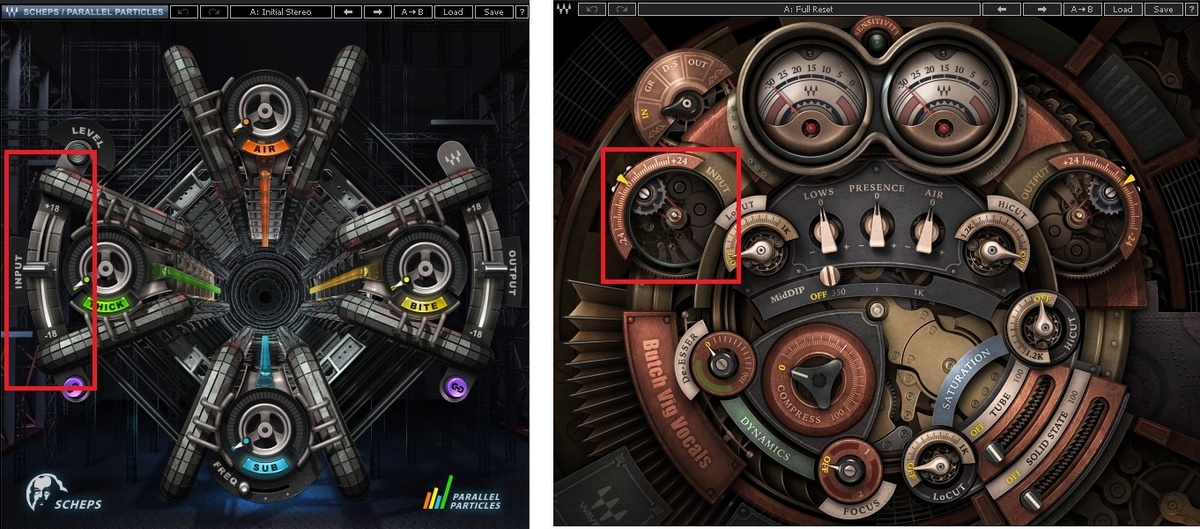
ミックス前に知っておきたいことの最後に、プラグインを使う上で最も注意すると良いところ。それがインプットレベルです。
インプットレベルが無いものの場合は、その前段に設置したエフェクトのアウトプットレベルを使ったりもしますが、だいたいのプラグインにはインプットレベルが付いています。
上の画像みたいな、「変なGUI」を持ったプラグインでもインプットレベルは探せばだいたいありますね。
例えば、何かある「評判の良いプラグイン」を入手したとします。ワクワクしながら自分の曲に使ってみると、ザーザーとしたノイズまみれになった。なんでこんなのが評判いいんだ、と思ってしまうかもしれません。
その前に、まずインプットレベルを確認してみましょう。ノイズまみれになるのは、だいたいインプットレベルが大きすぎて内部でクリップしています。なので、インプットレベルを下げるとエフェクト本来の力を生かしてミックスができるようになります。
逆に、思ったほど効果が無い場合は、インプットレベルが低すぎることもあります。この辺は一般的な機材と同様で、「クリップインジケータが時々一瞬光るくらい」が、最もエフェクトの力を活かせる設定であることが一般的。なので、それくらいを目安にしながらインプットレベルを設定すると、よりエフェクトを使いこなすことができるようになります。
ということで、自宅でバンドサウンドを作ってみよう!Part.3でした。
今回もめっちゃ長くなりましたが、ミックスを実際に行う際に、これらのことを分かっているとかなり役立つと思います。
もちろん、全部いっぺんに知ってからミックスをする必要はありません。先にミックスをしながら、「あれなんだっけ?」と思ったことは調べてみて理解する、という方がより身につくと思います。
それでは次回は、ミックスの実践。実際に作業を行う上で最初にやることを書いてみたいと思います。
toy-love.hatenablog.com
パート1はこちらから
toy-love.hatenablog.com
Lineアカウントからブログ更新をお知らせ!
がっきや速報
人気blogランキングへ ![]()
![]()